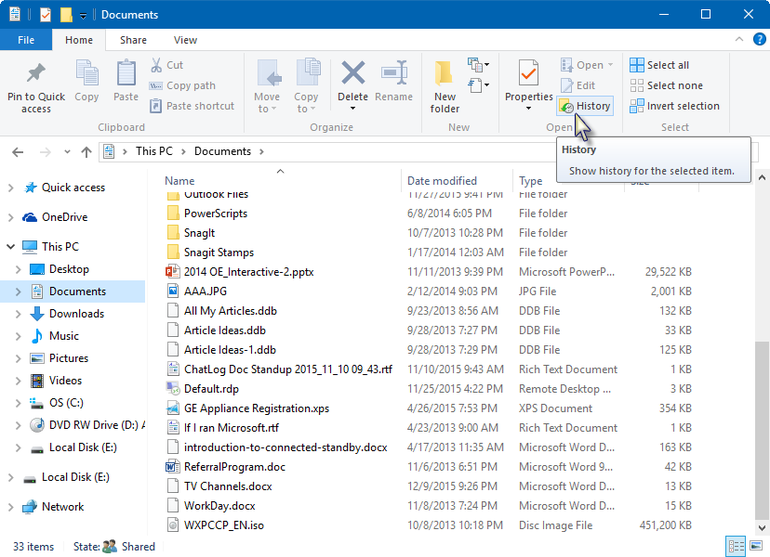如何徹底擦除Windows 10/8/7計算機
擦除硬盤驅動器通常意味著刪除驅動器上的所有信息。只是刪除驅動器上的所有內容不會擦除硬盤驅動器或格式化並不總是完全消除硬盤。您肯定需要一些額外的步驟才能完全正確地清除Windows 10/8/7計算機。因此,不可避免的問題出現了“ 如何擦拭電腦並且有效地擦除所有內容?“在本文中,我們將詳細說明擦除過程,以便您可以在計算機上正確重置硬盤並重新開始。那麼,讓我們開始吧。
擦除Windows 10/8/7計算機上的硬盤驅動器的步驟
因為,操作系統在整個工作過程方面是不同的,對於不同版本的Windows,程序也有所不同。但是,對於像“如何完全擦除硬盤驅動器”這樣的典型問題,沒有什麼比這更複雜了。因此,如果您想知道如何清理計算機,請仔細按照以下步驟對每個版本進行操作。
對於Windows 10:
1.首先,轉到Windows 10計算機上的“開始”菜單。
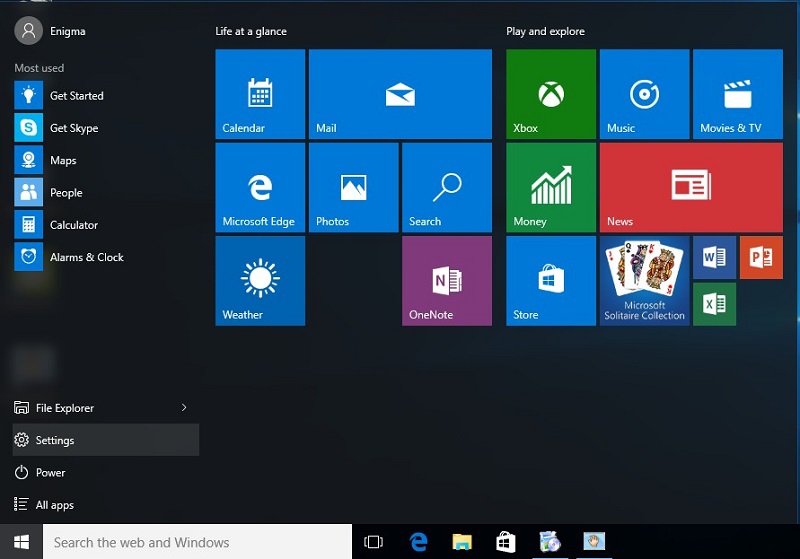
2.現在,點擊通常描繪齒輪圖標的“設置”選項。
3.在“設置”窗口中,選擇“更新和安全性”選項。
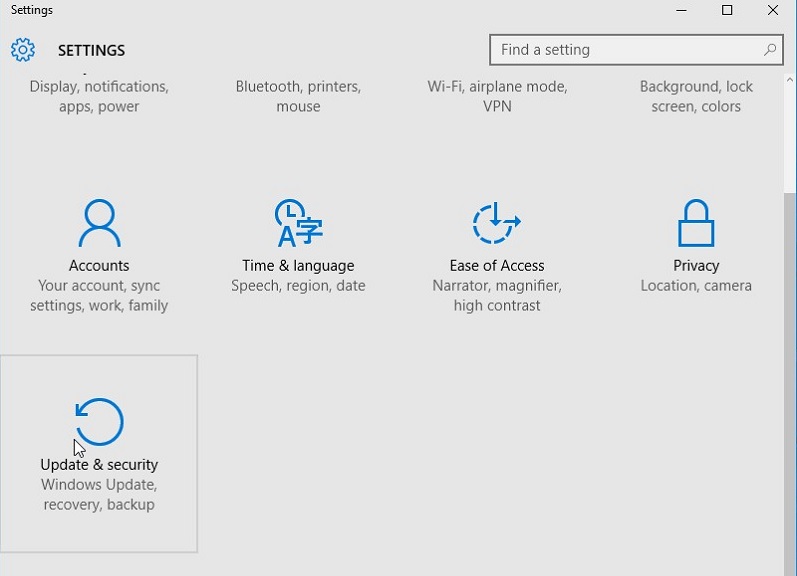
4.從手側面板中選擇恢復。
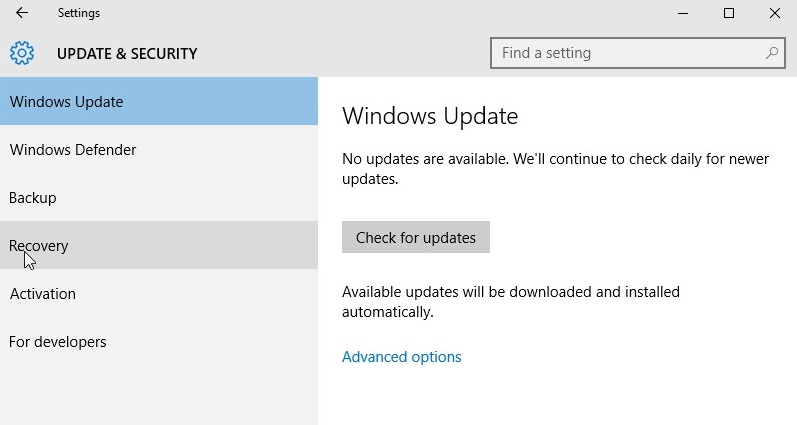
5.只需點擊“重置此PC”選項卡內的“開始使用”按鈕。
6.現在,您可以選擇以下兩個選項:1。保留我的文件和2.刪除所有內容。如果您想保留您的個人數據,請選擇1,如果您想要消除所有內容,請選擇後者。
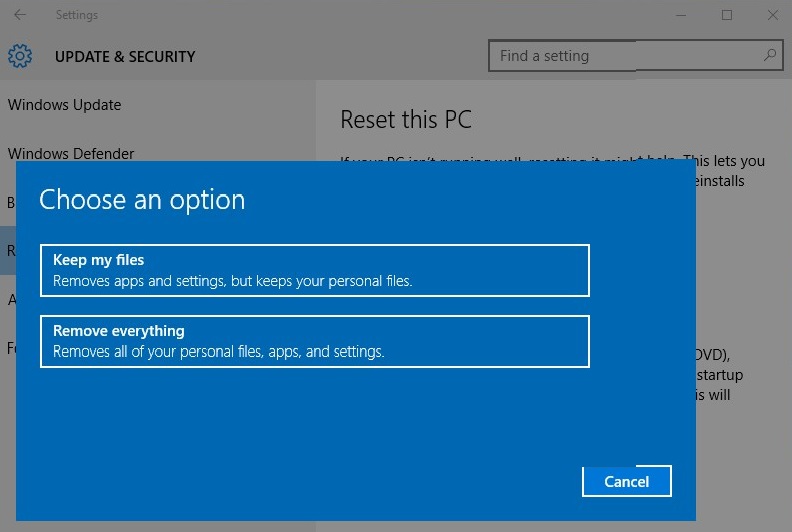
7.從現在開始按照屏幕上的提示開始恢復過程。
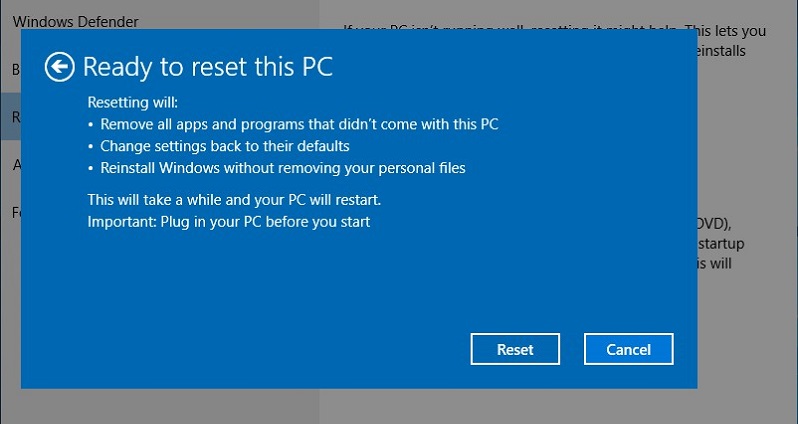
在該過程結束後,您的Windows將完全重置,刪除所有內容。這是如何擦除Windows 10計算機上的硬盤驅動器。
對於Windows 8:
1.首先,按住Windows鍵和鍵盤上的“C”以打開超級按鈕菜單。
2.選擇搜索並在字段中輸入“重新安裝”。不要點擊輸入!
3.現在,選擇“設置”

4.選擇“更改電腦設置”。
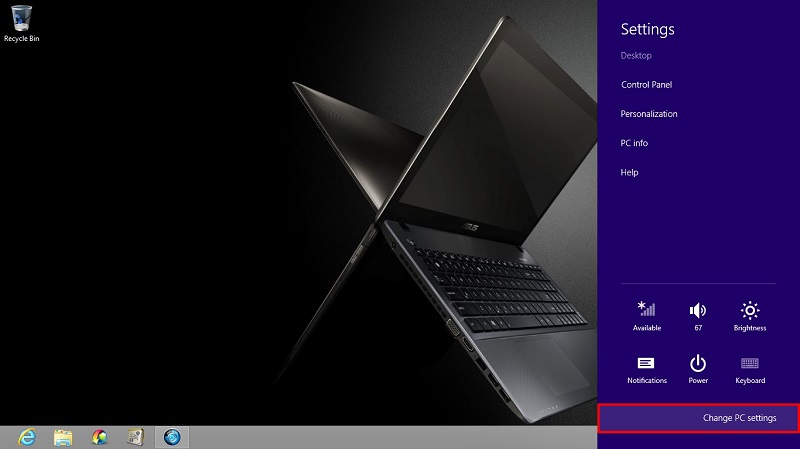
5.點擊面板左側的“刪除所有內容並重新安裝Windows”選項。
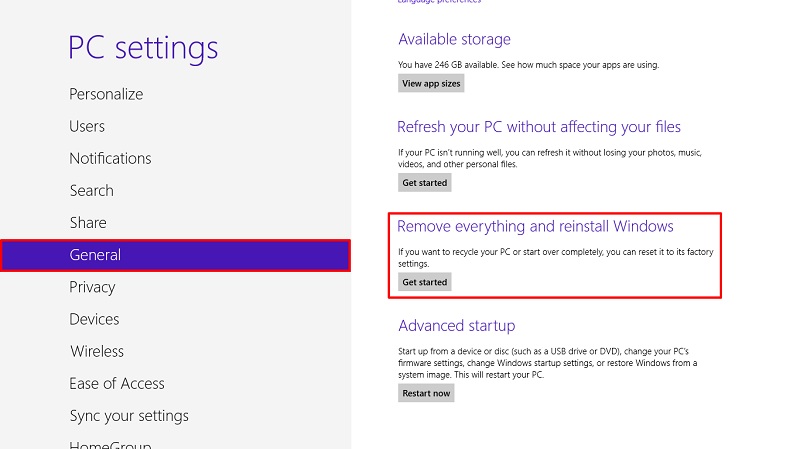
您將“重置您的PC”選項。點擊下一步。
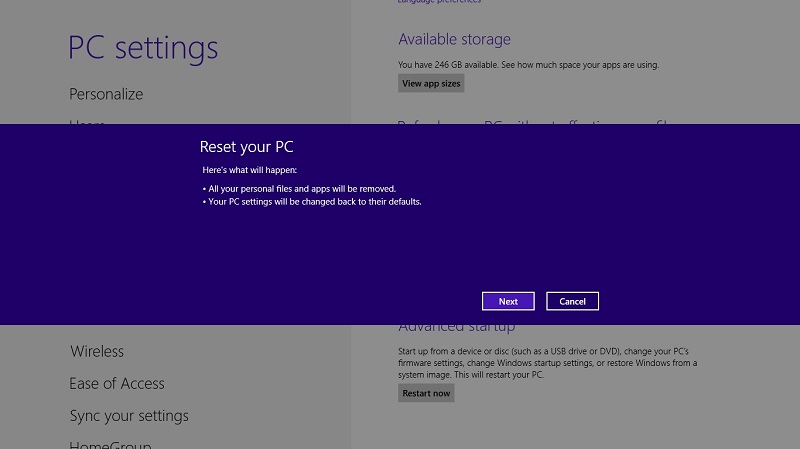
7.現在,您將看到一個屏幕,上面寫著“您想完全清潔您的驅動器嗎”。在這裡選擇“只刪除我的文件”以便快速刪除,或選擇“完全清理驅動器”選項以清除所有內容。
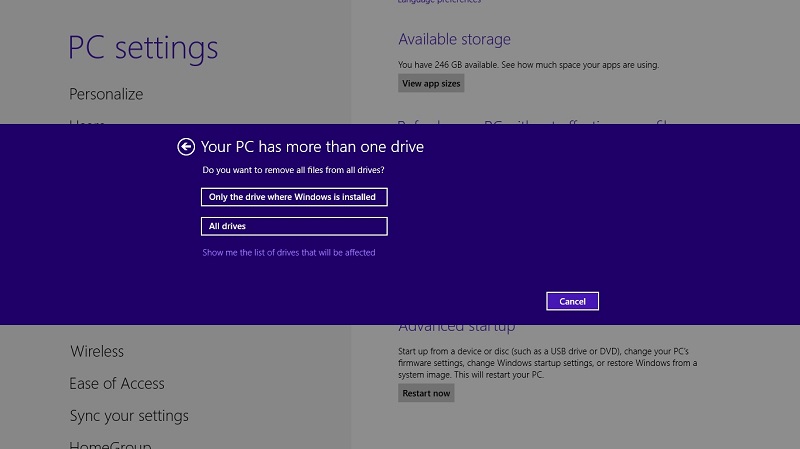
8.當您看到“準備重置PC”屏幕時,點擊重置。
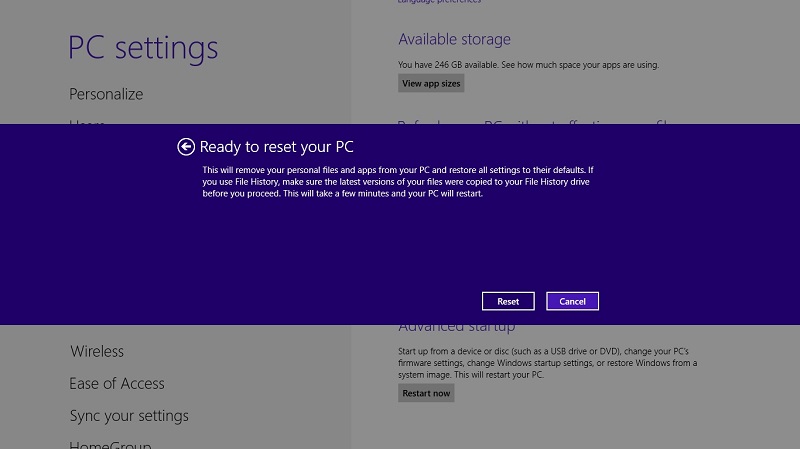
Windows 8計算機上的硬盤將被完全刪除。所以,現在您知道如何完全擦除在Windows 8上運行的計算機。
對於Windows 7:
1.對於Windows 7,您需要還原光盤或原始Windows 7安裝光盤。
2.現在,在繼續之前,請確保您的計算機已預設為從CD驅動器啟動。
3.放入CD-ROM驅動器中的Windows 7還原光盤,然後重新啟動計算機。
4.當您看到此提示時:“按任意鍵從CD啟動”,只需按鍵盤上的任意鍵即可。
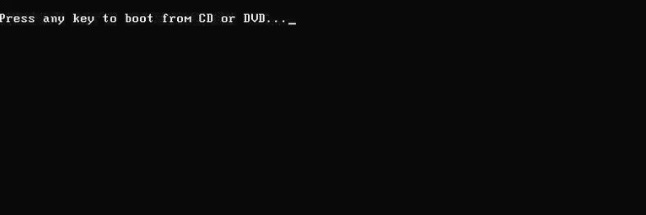
5.在Windows Setup屏幕上點擊Enter。
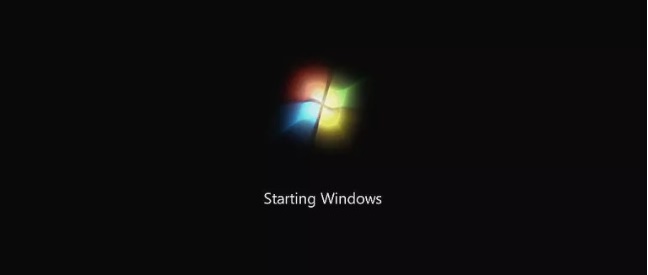
6.現在出現提示時,再次按鍵盤上的任意鍵。
7.選擇語言並相應地選擇您的首選項,然後點擊下一步繼續。
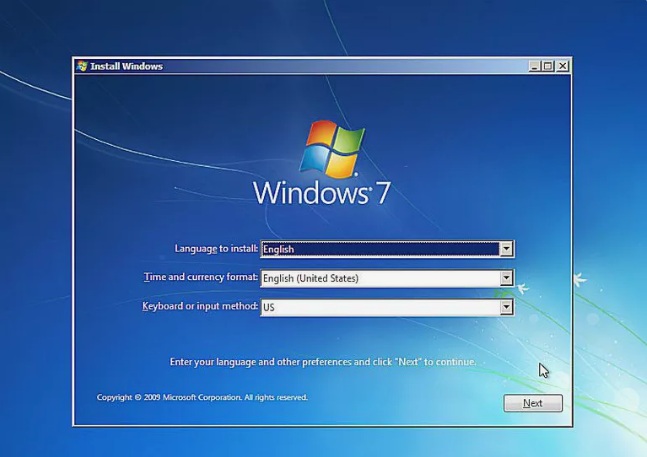
8.接受“協議”頁面中的所有條款和條件,然後再次點擊“下一步”。
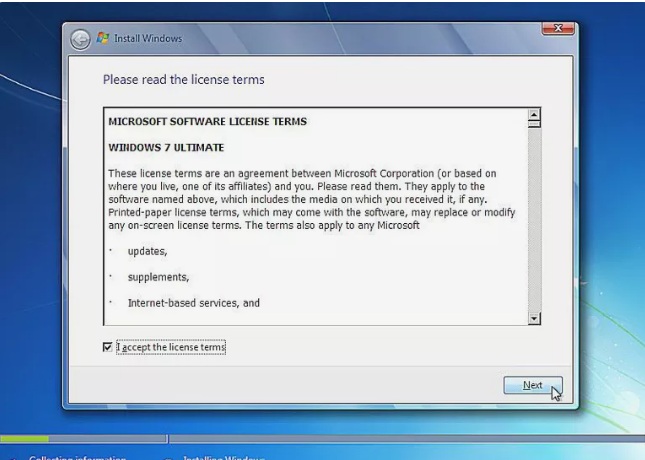
9.現在,在“安裝類型”屏幕中,仔細選擇“自定義”。
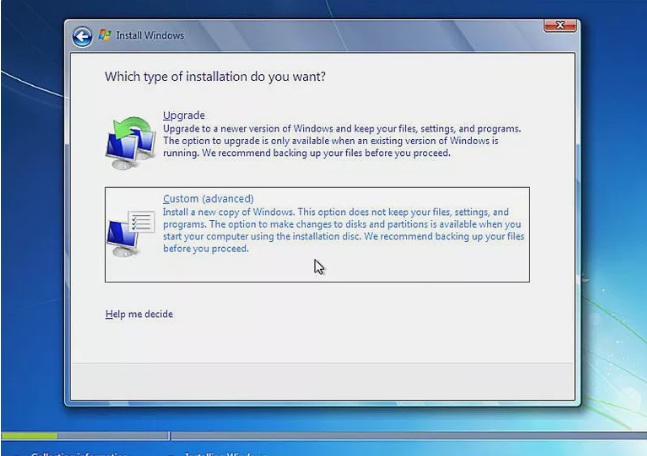
10.選擇驅動器選項。這是高級菜單。
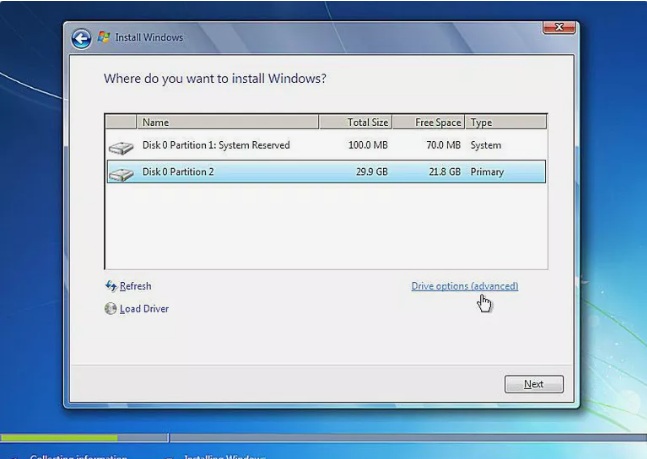
11.對於所需的磁盤0,請清除所有分區。
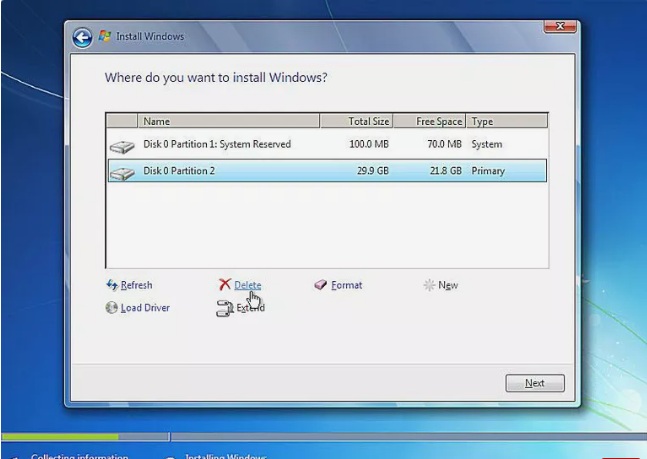
12.刪除所有分區後,您將看到“未分配的空間”。
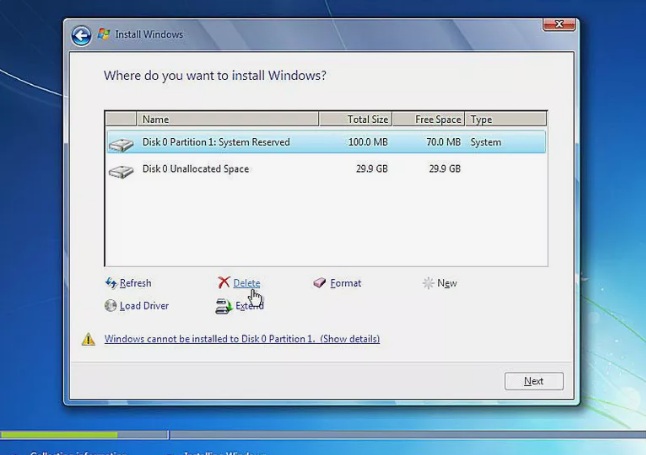
13.點擊磁盤0,然後再次點擊下一步。
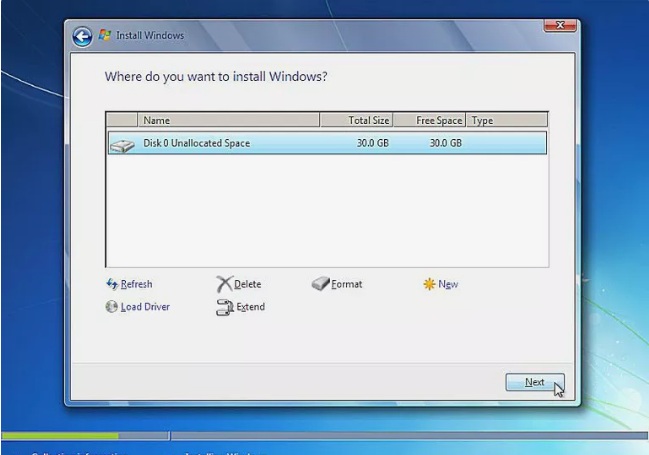
14.按照屏幕提示操作後,等待PC重新啟動。
整個Windows安裝程序將從一個全新的分區開始。然後它將格式化分區,然後在您的硬盤上安裝Windows。整個格式化過程將在安裝Windows 7之前清除整個硬盤驅動器。此過程也適用於Windows Vista。您只需要一張Vista安裝光盤,一切都是一樣的。因此,這是如何刪除運行在Windows 7或Vista上的計算機上的所有內容。
結論:
因此,這裡有關於如何清除在Windows 10/8/7上運行的計算機的完整分步指南。請記住,恢復您的計算機將清除您的所有硬盤驅動器信息,它將只是新的。因此,一旦完成,您無法撤消該過程。因此,如果您的磁盤上有一些寶貴的數據,最好事先進行備份。
如果您在格式化過程中丟失了一些重要數據,或者只是偶然丟失了一些重要數據,我們強烈建議您使用專業的數據恢復工具 Tenorshare任何數據恢復 。它是業界最好的,支持各種文件類型,如音頻,視頻,音樂,文檔,聯繫人等,以及Mac和Windows操作系統中的所有這些類型。除了支持的格式,它還可以藉助其獨有的預覽功能選擇性地恢復數據。總的來說,它是一個為用戶提供價值的好工具。去吧!!